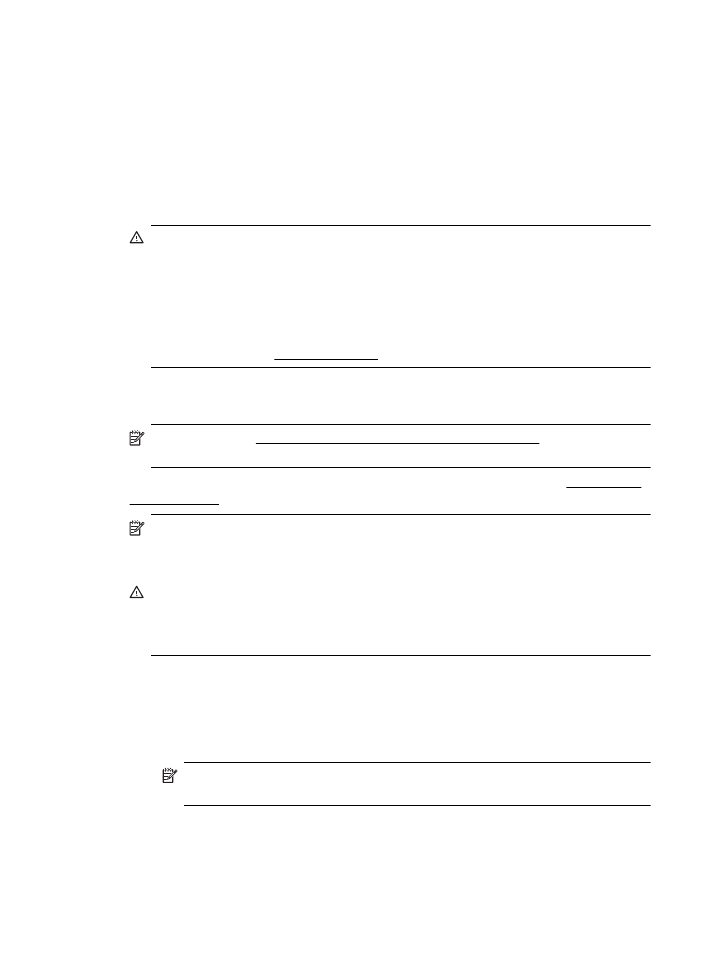
Printcartridges vervangen
Opmerking Zie Recyclingprogramma van HP Inkjet-onderdelen voor meer
informatie over het recyclen van gebruikte inkten.
Als u nog geen vervangende printcartridges voor de printer hebt, zie dan Inktpatronen
en printkoppen.
Opmerking Momenteel zijn sommige delen van de website van HP alleen
beschikbaar in het Engels.
Opmerking Niet alle cartridges zijn in alle landen/regio's beschikbaar.
Let op HP raadt aan om ontbrekende cartridges zo snel mogelijk te vervangen om
problemen met de afdrukkwaliteit, mogelijk extra inktverbruik of schade aan het
inktsysteem te voorkomen. Schakel de printer nooit uit als een of meer
printcartridges ontbreken.
Gebruik deze stappen om de printcartridges te vervangen.
U vervangt de printcartridges als volgt:
1.
Controleer of de printer aanstaat.
2.
Open de toegangsklep van de printcartridges.
Opmerking Wacht tot de printerwagen niet meer beweegt voor u verder
gaat.
Printcartridges vervangen
101
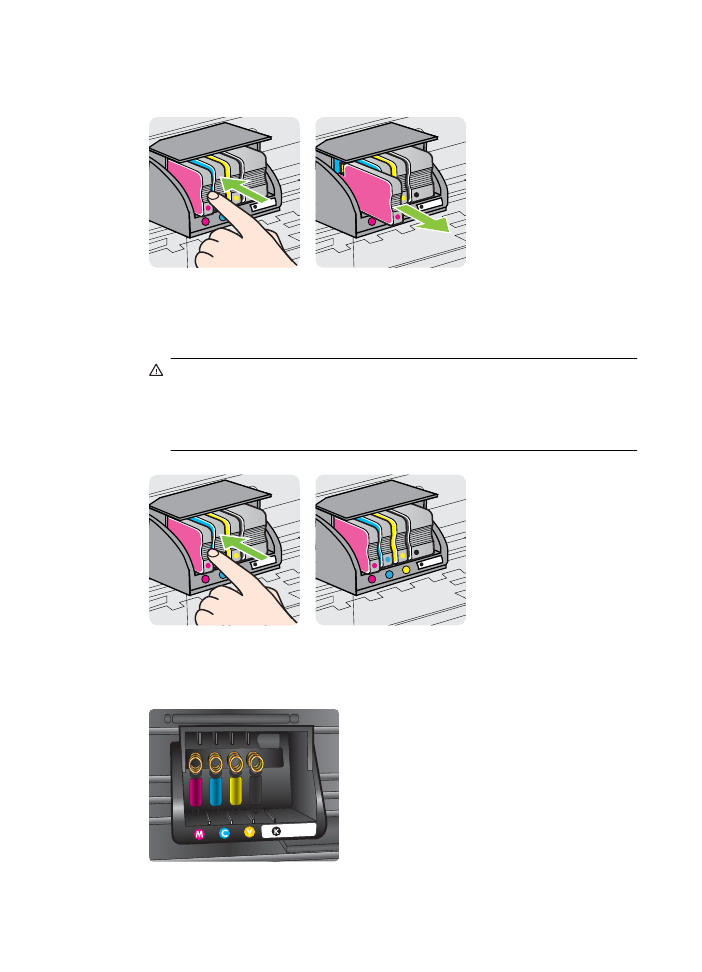
3.
Druk op de voorkant van de inktcartridge om deze te ontgrendelen, en verwijder
deze vervolgens uit de sleuf.
4.
Haal de nieuwe inktcartridge uit de verpakking.
5.
Gebruik de kleurcoderingen als leidraad en schuif de printcartridge in de lege
sleuf tot deze stevig vastzit.
Let op Trek niet aan de vergrendelingsgreep van de inktcartridge om de
inktcartridge te installeren. Hierdoor kan de printkop of de inktcartridge
verkeerd geplaatst raken, wat kan leiden tot fouten of problemen met de
afdrukkwaliteit. De vergrendeling moet neerwaarts blijven voor een correcte
installatie van de inktcartridges.
Zorg ervoor dat u de inktcartridge in de sleuf plaatst met een letter van dezelfde
kleur als de kleur die u installeert.
Hoofdstuk 8
102
Werken met printcartridges
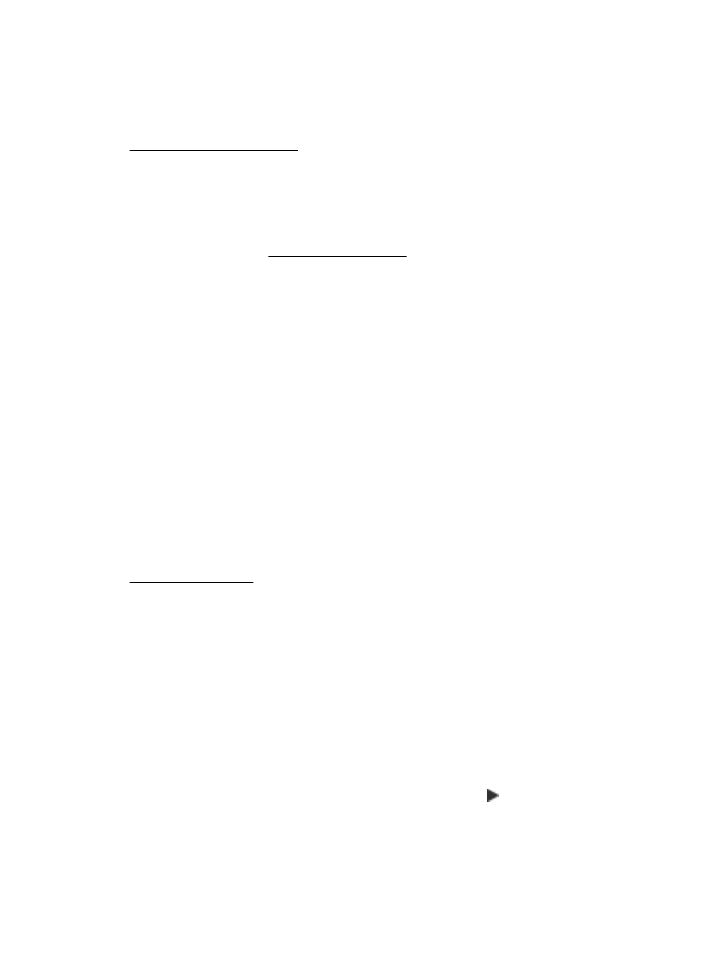
6.
Herhaal stap 3 tot en met 5 voor elke printcartridge die u wilt vervangen.
7.
Sluit de toegangsklep voor de inktcartridges.
Verwante onderwerpen
Inktpatronen en printkoppen